サイトに加えた変更を反映させる
サイトを作成し公開したあとで、サイトに変更を加えた場合、加えた変更を公開しているサイトに反映させるには改めて「公開」をクリックする必要があります。このとき変更前と変更後の比較する画面が表示されて確認を行うことができます。ここでは Google サイトでサイトに加えた変更を反映させる方法について解説します。
(Last modified: )
変更内容を反映させる
サイトに加えた変更は自動的に下書きに保存されますが、自動的には公開されたサイトには反映されません。反映させるには「公開」をクリックする必要があります。実際に試して確認してみます。
新しいサイトを作成し、ホームページのタイトルを次のように設定したあとでサイトを公開しました。

サイトを公開後にブラウザからサイトの URL へアクセスすると次のように表示されます。

それではサイトの編集画面に戻り、ホームページにタイトル少し変更したあとテキストボックスを一つ追加しました。

変更した内容は自動で保存はされますが、公開しているサイトには反映されません。そのため改めてブラウザからサイトの URL へアクセスしてみると変更前の状態で表示されています。
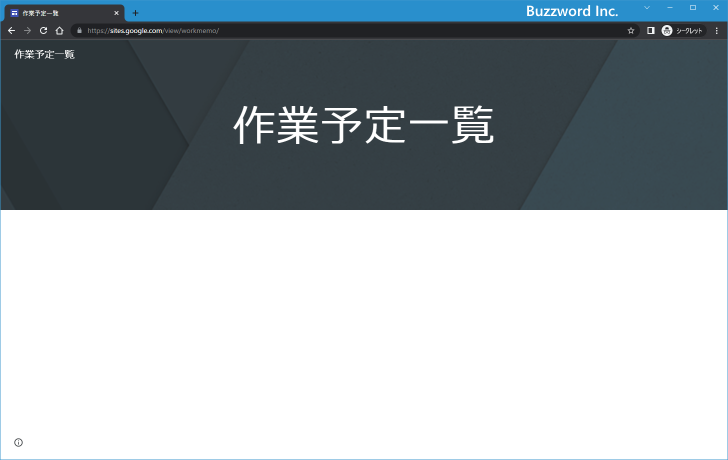
サイトに加えた変更を、公開しているサイトに反映させるには画面右上に表示されている「公開」をクリックしてください。

すると次のように現在下書きに保存されている最新の内容が左側、公開している内容が右側に表示されて比較表示されます。

下書きの内容を公開しているサイトに反映させてよければ画面右上の「公開」をクリックしてください。
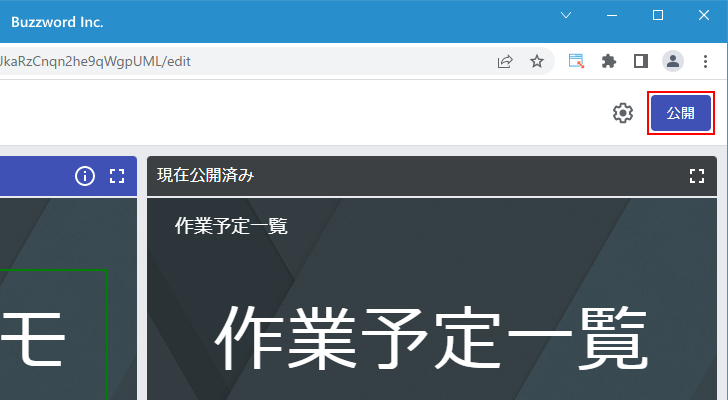
最後に公開されてからサイトに加えられた変更内容が公開しているサイトに反映されました。

改めてブラウザからサイトの URL へアクセスしてみると最新の内容でサイトが表示されていることが確認できました。

このようにサイトに加えた変更を反映させるには、最初に公開したときと同じく画面右上の「公開」をクリックする必要がある点にご注意ください。
確認ページを表示するかどうかを設定する
変更内容を反映させるために画面右上の「公開」をクリックすると、変更前と変更後を比較する確認画面が表示されます。そのあとで改めて画面右上の「公開」をクリックすることで変更内容が反映されます。

この確認画面を表示する必要がない場合は、確認画面の表示を省略して「公開」をクリックしたらすぐに変更内容を反映させるようにすることもできます。設定を変更するには画面右上の「公開」の横に表示されているドロップダウンメニューをクリックしてください。

表示されたメニューから「公開設定」をクリックしてください。

次のような画面が表示されますので、「公開する前に編集者が変更内容を確認する必要があります」の前のチェックボックスを外してください。

設定が終わりましたら「保存」をクリックしてください。

これで今後は変更内容を反映させるときに画面左上の「公開」を一度クリックするだけで確認画面は表示されずにすぐに反映されるようになりました。
それでは実際に試してみます。サイトに何らかの変更を加えたあとで、画面右上の「公開」をクリックしてください。

確認画面は表示されず、すぐに変更が反映されました。

-- --
Google サイトでサイトに加えた変更を反映させる方法について解説しました。
( Written by Tatsuo Ikura )

著者 / TATSUO IKURA
これから IT 関連の知識を学ばれる方を対象に、色々な言語でのプログラミング方法や関連する技術、開発環境構築などに関する解説サイトを運営しています。